小编详解如何制作u盘启动盘
分类:U盘教程 发布时间:2019-02-25 08:40:00
当我们的电脑出现故障无法正常进入系统的时候我们可以选择使用u盘重装系统,这时候就需要u盘启动盘了,那么如何制作u盘启动盘呢?下面小编就来告诉您如何制作u盘启动盘。
启动盘是一种写入了操作系统镜像文件的具有特殊功能的移动存储介质,通常启动盘用于系统维护或重装系统工作,很多朋友不知道系统启动盘要怎么制作,接下来小编就来告诉您系统启动盘的制作方法。
如何制作u盘启动盘
1.首先下载并安装小编一键重装系统工具,然后选择u盘启动选择,接着将u盘插入电脑,点击软件界面上的制作启动u盘按钮,进入下一步。

u盘启动电脑图解1
2.在出现的PE版本选择界面中选择高级版,进入下一步。
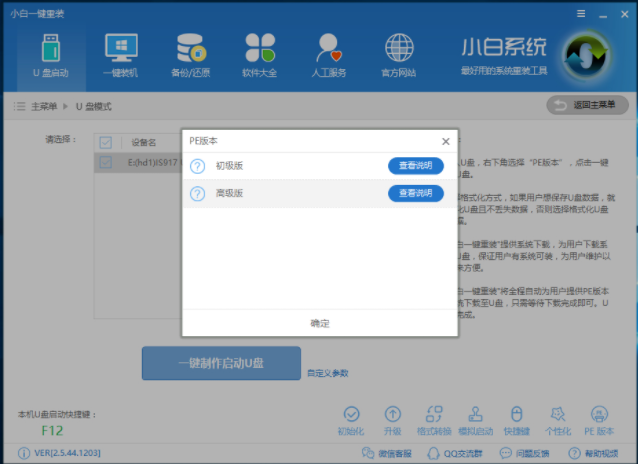
u盘启动电脑图解2
3.在格式化选项中点击格式化U盘且不丢失数据,然后点击确定按钮,进入下一步。
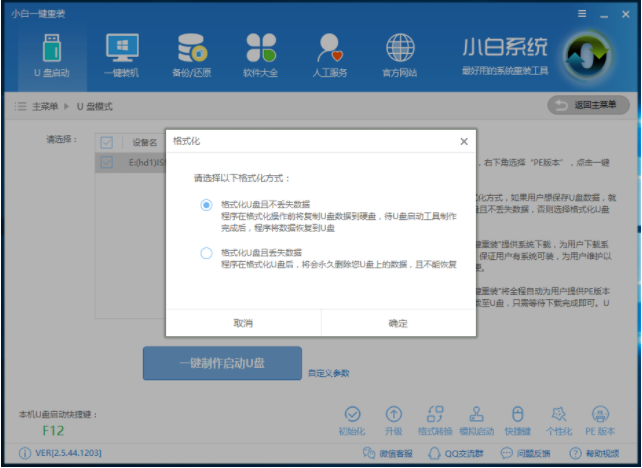
如何制作u盘启动盘电脑图解3
4.小白软件提供各类windows系统下载,您可以选择制作带系统的u盘启动工具,如果您暂时不想安装系统,您可以点击【直接制作U盘】按钮,直接进入下一步。
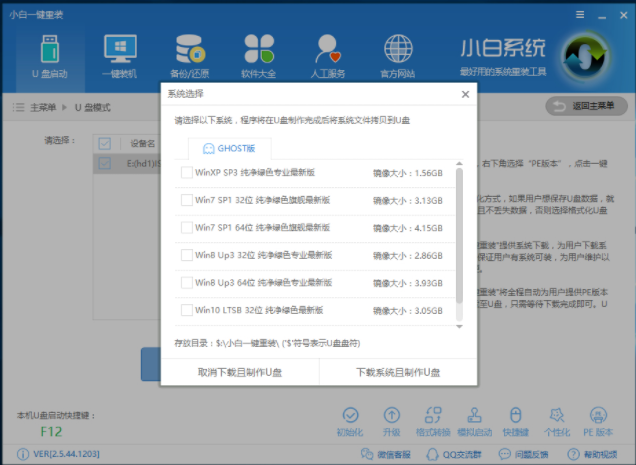
如何制作u盘启动盘电脑图解4
5.接下来小白软件就会自动开始制作u盘启动盘了,耐心等待制作完成即可。
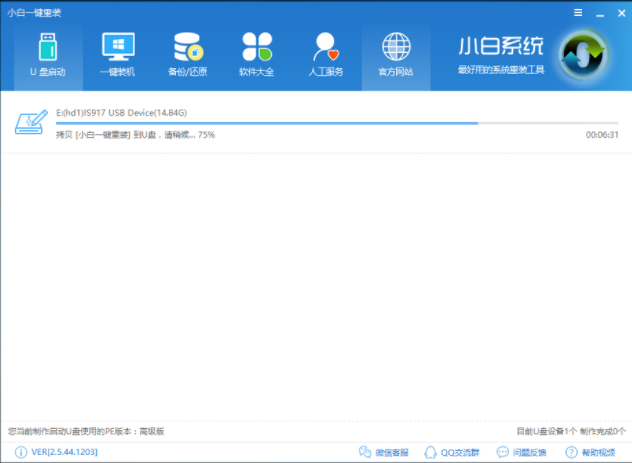
u盘启动盘电脑图解5
6.一段时间的等待后u盘启动盘制作完成,弹出相关的提示。
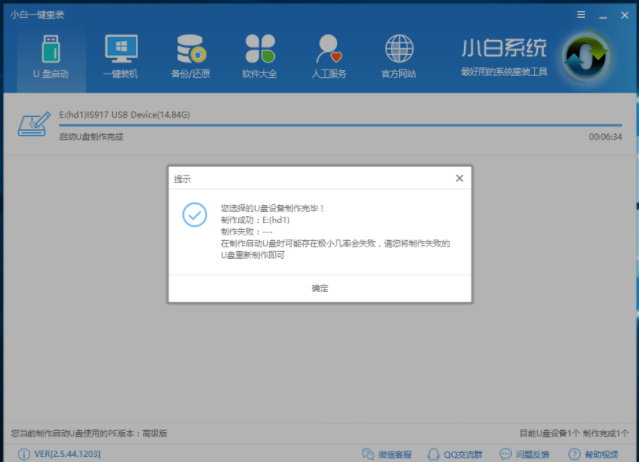
如何制作u盘启动盘电脑图解6
现在知道如何制作u盘启动盘了吧,希望对您有帮助。






 立即下载
立即下载




 魔法猪一健重装系统win10
魔法猪一健重装系统win10
 装机吧重装系统win10
装机吧重装系统win10
 系统之家一键重装
系统之家一键重装
 小白重装win10
小白重装win10
 杜特门窗管家 v1.2.31 官方版 - 专业的门窗管理工具,提升您的家居安全
杜特门窗管家 v1.2.31 官方版 - 专业的门窗管理工具,提升您的家居安全 免费下载DreamPlan(房屋设计软件) v6.80,打造梦想家园
免费下载DreamPlan(房屋设计软件) v6.80,打造梦想家园 全新升级!门窗天使 v2021官方版,保护您的家居安全
全新升级!门窗天使 v2021官方版,保护您的家居安全 创想3D家居设计 v2.0.0全新升级版,打造您的梦想家居
创想3D家居设计 v2.0.0全新升级版,打造您的梦想家居 全新升级!三维家3D云设计软件v2.2.0,打造您的梦想家园!
全新升级!三维家3D云设计软件v2.2.0,打造您的梦想家园! 全新升级!Sweet Home 3D官方版v7.0.2,打造梦想家园的室内装潢设计软件
全新升级!Sweet Home 3D官方版v7.0.2,打造梦想家园的室内装潢设计软件 优化后的标题
优化后的标题 最新版躺平设
最新版躺平设 每平每屋设计
每平每屋设计 [pCon planne
[pCon planne Ehome室内设
Ehome室内设 家居设计软件
家居设计软件 微信公众号
微信公众号

 抖音号
抖音号

 联系我们
联系我们
 常见问题
常见问题



